Рассмотрим как установить и настроить последнюю версию PhpMyAdmin из исходных данных. Web сервер работает под управлением Nginx. Пожалуй это самый востребованный сервис для веб разработчиков.
Содержание:
- 1 Введение
- 2 Исходники PhpMyAdmin
- 3 Создание структуры каталогов
- 4 Скачивание и распаковка архива
- 5 Настройка Nginx для PhpMyAdmin
- 6 Настройка ротации логов
- 7 Настройка папки для хранения сессий PHP
- 8 Создание файла config.inc.php для PhpMyAdmin
- 9 Один PhpMyAdmin для разных серверов
- 10 Создание базы в PhpMyAdmin
- 11 Заключение
Введение
В этой статье мы установим из исходников PhpMyAdmin работающий на веб сервере под управлением Nginx.
Во всех система можно установить этот пакет из репозиториев, но к сожалению версии там не всегда последние и бывают проблемы с настройкой. Вариант установки из исходников универсальный и подойдет практически для любой системы.
В данном примере за основу взять вариант настройки на системах CentOS.
Перед тем как устанавливать PhpMyAdmin необходимо что бы в системе были установлены сервисы Nginx, PHP и MariaDB.
Ссылки на статьи в который вы узнаете как можно настроить всё необходимое:
Устанавливать будем с официального сайта PhpMyAdmin, где вы всегда сможете взять последнюю версию.
Всегда используете загрузку с официальных источников, так как это самый безопасный вариант.
Создание структуры каталогов
Создадим необходимую структуру каталогов использую стандартное местоположение web ресурсов на системах Linux:
mkdir -p /var/www/pma.sevo44.ru/{www,log,UploadDir,SaveDir}
-p -- команда которая создат всю структуру каталогов.
Выполнив эту команду мы создали структуру каталогов:
- pma.sevo44.ru — общая папку для всех файлов web сервера;
- www — папка в которой будет находится рабочие файлы;
- log — папка куда будем писать логи;
- UploadDir — папка куда можно ложить базы для загрузки;
- SaveDir — папка куда можно сохранять бэкапы.
Скачивание и распаковка архива
Для загрузки файлов через консоль установим необходимый пакет:
yum -y install wget
Перейдем в необходимую папку и скачаем туда нужную версию, выполнив по очереди команды:
cd /var/www/pma.sevo44.ru wget https://files.phpmyadmin.net/phpMyAdmin/4.9.1/phpMyAdmin-4.9.1-all-languages.zip
Установим без вопросов пакет который нам даст возможность распаковать архивы zip:
yum install -y unzip
Распакуем полученный архив в необходимое место:
unzip /var/www/pma.sevo44.ru/phpMyAdmin-4.9.1-all-languages.zip -d /var/www/pma.sevo44.ru/
Скопируем все файлы из папки phpMyAdmin-4.9.1-all-languages в папку www:
cp -rp /var/www/pma.sevo44.ru/phpMyAdmin-4.9.1-all-languages/* /var/www/pma.sevo44.ru/www/
Дадим необходимые права для Nginx на все папки и файлы:
chown -R nginx:nginx /var/www/pma.sevo44.ru
Все данные готовы! Дальше необходимо настроить Nginx для работы PhpMyAdmin.
Настройка Nginx для PhpMyAdmin
Конфигурационый фал Nginx показан с учетом настройки сервисов PHP и Nginx описаных на данном сайте.
Для начала нам необходимо определится с доменным именем, на котором будет работать наша система управления базами данных. В нашем случае используется домен sevo44, где по адресу pma.sevo44.ru и будет работать PhpMyAdmin.
Конфигурационный файл pma.sevo44.ru.conf, для домена третьего уровня создаем в папке /etc/nginx/conf.d/ со следующим содержанием:
vim /etc/nginx/conf.d/pma.sevo44.ru.conf
= необходимые данные для внесения =
### ssl pma.sevo44.ru
#server {
#listen 80;
#server_name pma.sevo44.ru www.pma.sevo44.ru;
#return 301 https://$server_name$request_uri; # редирект обычных запросов на https
#}
server {
listen 80;
#listen 443 ssl http2;
server_name pma.sevo44.ru www.pma.sevo44.ru;
access_log /var/www/pma.sevo44.ru/log/pma-joomla.sevo44.ru-access_log main;
error_log /var/www/pma.sevo44.ru/log/pma-joomla.sevo44.ru-error_log info;
root /var/www/pma.sevo44.ru/www/;
index index.php;
### Включение сжатия GZIP
### Если используется NGINX proxy надо настраивать на нём!!!
gzip on;
gzip_static on;
gzip_types text/plain text/css application/json application/x-javascript text/xml application/xml application/xml+rss text/javascript application/javascript image/x-icon image/svg+xml application/x-font-ttf;
gzip_comp_level 6;
gzip_proxied any;
gzip_min_length 1000;
gzip_disable "msie6";
gzip_vary on;
### ssl
#ssl_certificate /etc/letsencrypt/live/pma.sevo44.ru/fullchain.pem;
#ssl_certificate_key /etc/letsencrypt/live/pma.sevo44.ru/privkey.pem;
#ssl_session_timeout 5m;
#ssl_protocols TLSv1 TLSv1.1 TLSv1.2;
#ssl_dhparam /etc/ssl/certs/dhparam.pem;
#ssl_ciphers 'EECDH+AESGCM:EDH+AESGCM:AES256+EECDH:AES256+EDH';
#ssl_prefer_server_ciphers on;
#ssl_session_cache shared:SSL:10m;
#location /.well-known/acme-challenge/ {
#root /var/www/ssl/pma.sevo44.ru/;
#}
### Авторизация по паролю используя basic auth
auth_basic "Restricted Content";
auth_basic_user_file /etc/nginx/.htpasswd;
location ~ \.php$ {
fastcgi_pass unix:/run/php-fpm/www.sock;
fastcgi_index index.php;
include fastcgi_params;
fastcgi_param DOCUMENT_ROOT $document_root;
fastcgi_param SCRIPT_FILENAME $document_root$fastcgi_script_name;
fastcgi_param PATH_TRANSLATED $document_root$fastcgi_script_name;
fastcgi_param QUERY_STRING $query_string;
fastcgi_param REQUEST_METHOD $request_method;
fastcgi_param CONTENT_TYPE $content_type;
fastcgi_param CONTENT_LENGTH $content_length;
fastcgi_intercept_errors on;
fastcgi_ignore_client_abort off;
fastcgi_connect_timeout 60;
fastcgi_send_timeout 180;
#fastcgi_param HTTPS on;
fastcgi_read_timeout 180;
fastcgi_buffer_size 128k;
fastcgi_buffers 4 256k;
fastcgi_busy_buffers_size 256k;
fastcgi_temp_file_write_size 256k;
}
}
Обращаю внимание на то что в файле закоментированы параметры которые позволяют работать PhpMyAdmby c использованием сертификата ssl. Узнать про то как можно настроить работу сайта в защищеном режиме можно из статьи SSL бесплатный для сайта Nginx.
Создаем файл с логином и паролем для доступа:
=== Команда которая создаст пользователя pma === sh -c "echo -n 'pma:' >> /etc/nginx/.htpasswd" === Команда для создания пароля пользователю pma === sh -c "openssl passwd -apr1 >> /etc/nginx/.htpasswd" = Вывод команды с пояснениями = Password: пароль Verifying - Password: повтор пароля
Проверим на правильность настройки и перезагрузим Nginx:
nginx -t = вывод команды = nginx: the configuration file /etc/nginx/nginx.conf syntax is ok nginx: configuration file /etc/nginx/nginx.conf test is successful
nginx -s reload
Настройка ротации логов
Все файлы правил для ротации находятся в папке /etc/logrotate.d. добавим туда необходимый нам файл с нужными параметрами:
vim /etc/logrotate.d/pma-sevo44
= необходимые данные для внесения =
/web/sites/pma.sevo44.ru/log/*.log {
daily
missingok
rotate 52
compress
delaycompress
notifempty
create 640 nginx adm
sharedscripts
postrotate
if [ -f /var/run/nginx.pid ]; then
kill -USR1 `cat /var/run/nginx.pid`
fi
endscript
}
Сохраним и применим изменения без перезагрузки:
logrotate /etc/logrotate.conf
По такому принципу настраивается ротация для любых данных, но обычно этот механизм настраивают для логов, хотя он может работать и с другими файлами.
Настройка папки для хранения сессий PHP
Без наличия этой папки с необходимыми правами для Nginx, данные не будут обрабатываться, о чем будет показывать страница с ошибкой при попытке зайти по адресу http://pma.sevo44.ru.
| phpMyAdmin — Error |
|
Error during session start; please check your PHP and/or webserver log file and configure your PHP installation properly. Also ensure that cookies are enabled in your browser. session_start(): open(SESSION_FILE, O_RDWR) failed: No such file or directory (2) |
Проверим наличие папки с нужными правами:
=== Переходим в папку ===
cd /var/lib/php/
=== Проверяем наличие и если нет создаем папку ===
ls
= Вывод команды =
opcache peclxml session wsdlcache
mkdir session
=== Назначаем нужны права ===
chown nginx:nginx session/
Предварительная подготовка закончена и осталось лишь настроить сам PhpMyAdmin.
Создание файла config.inc.php для PhpMyAdmin
Вариантов создать файл настроек несколько:
- Переименовать файл config.sample.inc.php в config.inc.php и отредактировать параметры под свои нужды,
- Средствами самого PMA войдя в панели управления под root.
Для меня оптимален второй вариант, так как он нагляден и после настройки блокирует механизм повторной попытки создать файл настроек.
После авторизации под пользователем root, который мы указали при настройке MariaDB, внизу мы увидим сообщение говорящее о необходимости выполнить действия для настройки.
Вначале разберемся с первым сообщением. Как и написано переходим в любую базу. Выберем базу mysgl в меню слева.
Жмем «Узнать причину» почему нет хранилища.
Нажимаем «Создать» и выполнятся все необходимые действия.
Теперь непосредственно создадим средствами панели управления PhpMyAdmin файл настроек config.inc.php.
Переходим по меню сверху «Настройки» и видим блок.
Нажимаем «Скрипт настройки»
Создаем сервер localhost, выбираем язык, и конец строки. Можете пройтись по остальным настройкам и указать всё на свой вкус и цвет.
Смотри результат настроек.
Скачиваем себе файл, закидываем в корневую папку PhpMyAdmin. Откроем посмотреть как он выглядит:
vim /var/www/pma.sevo44.ru/www/config.inc.php = вывод команды с пояснениями = <?php /* * Generated configuration file * Generated by: phpMyAdmin 4.9.1 setup script * Date: Fri, 18 Oct 2019 16:38:52 +0000 */ /* Servers configuration */ $i = 0; /* Server: scs [1] */ $i++; $cfg['Servers'][$i]['verbose'] = 'scs'; $cfg['Servers'][$i]['host'] = 'localhost'; $cfg['Servers'][$i]['port'] = ''; $cfg['Servers'][$i]['socket'] = ''; $cfg['Servers'][$i]['auth_type'] = 'cookie'; $cfg['Servers'][$i]['user'] = ''; $cfg['Servers'][$i]['password'] = ''; /* Server: wp [2] */ $i++; $cfg['Servers'][$i]['verbose'] = 'wp'; $cfg['Servers'][$i]['host'] = '10.10.0.3'; $cfg['Servers'][$i]['port'] = ''; $cfg['Servers'][$i]['socket'] = ''; $cfg['Servers'][$i]['auth_type'] = 'cookie'; $cfg['Servers'][$i]['user'] = ''; $cfg['Servers'][$i]['password'] = ''; /* End of servers configuration */ $cfg['blowfish_secret'] = 'v,r}cXT_Wq{ucPOqIfF`?WCa?mgFgCZ_'; $cfg['DefaultLang'] = 'ru'; $cfg['ServerDefault'] = 1; $cfg['UploadDir'] = '/var/www/pma.sevo44.ru/UploadDir/'; $cfg['SaveDir'] = '/var/www/pma.sevo44.ru/SaveDir/'; ?>
Последнее что нам осталось сделать, это дать права Nginx для этого файла. Так как все файлы должны иметь владельца Nginx повторим команду команду которую делали ранее:
chown -R nginx:nginx /var/www/pma.sevo44.ru
Настройка закончилась и теперь при попытке повторно создать этот файл будет выскакивать сообщение:
Один PhpMyAdmin для разных серверов
Обна из удобных возможностей программы это возможность имея одну версию подключатся к базам данных работающих на разных серверах.
В конфигурации выше был указан следующий код который отвечает за возможность подключатся к удаленым базам данных:
/* Server: wp [2] */ $i++; $cfg['Servers'][$i]['verbose'] = 'wp'; - отображение в меню выбора $cfg['Servers'][$i]['host'] = '10.10.0.3'; - ip сервера с убаленой db $cfg['Servers'][$i]['port'] = ''; $cfg['Servers'][$i]['socket'] = ''; $cfg['Servers'][$i]['auth_type'] = 'cookie'; $cfg['Servers'][$i]['user'] = ''; $cfg['Servers'][$i]['password'] = '';
Для реализации этой возможности необходимо сделать еще две вещи:
- Добавить параметр bind-address=0.0.0.0 в конфигурационном файле самого сервера баз MariaDB разрешающий подключатся с любого адреса (или укажите конкретный IP) в разделе [mysqld] ;
- Сделать необходимые права для пользователя баз данных.
О том как выполнить данные требования почитайте в статье MariaDB работа из консоли.
Создание базы в PhpMyAdmin
Для удобства разграничения прав лучше создавать базу с правами на одного пользователя.
Создадим пользователя со своей базой данных:
- Выбираем «Учётные записи пользователей» — «Добавить учетную запись пользователя«,
- Создаем имя, пароль и ставим галочку «Создать базу данных с таким же именем и предоставить на неё все привилегии.» и в самом низу нажимаем «Вперёд«
База с правами создана и теперь эти данные можете предоставить по требованию для работы с ней.
Имейте ввиду что данные пользователя прописываются в файлах сайта и при смене пароля не забывайте их менять!
Удаление пользователя с его базой данных выполняется аналогичным способом.
Заключение
После всех выполненных действий мы получили последнюю стабильную версию PhpMyAdmin которая будет удобна в работе с администрированием баз данных.


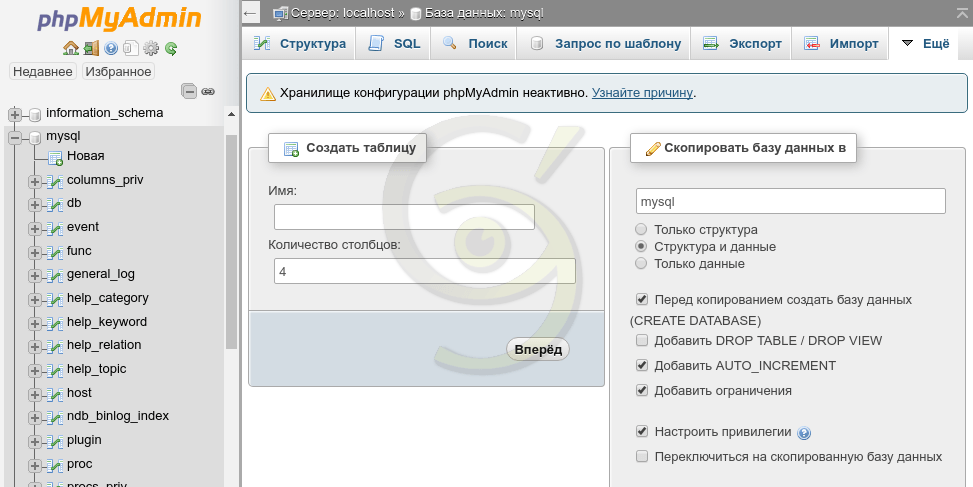
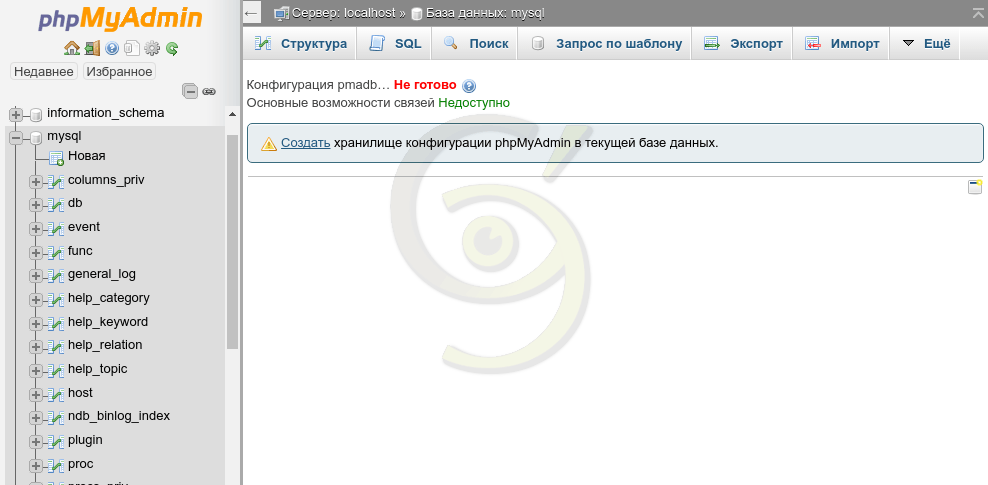
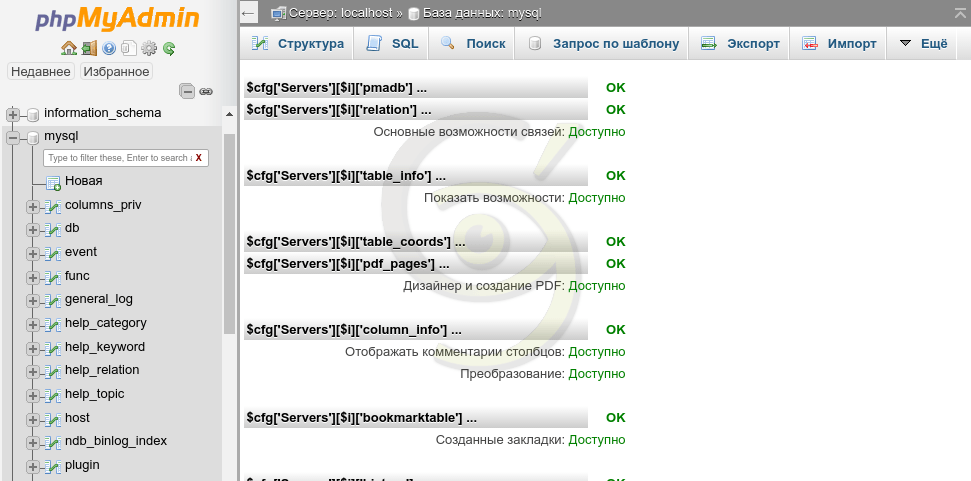

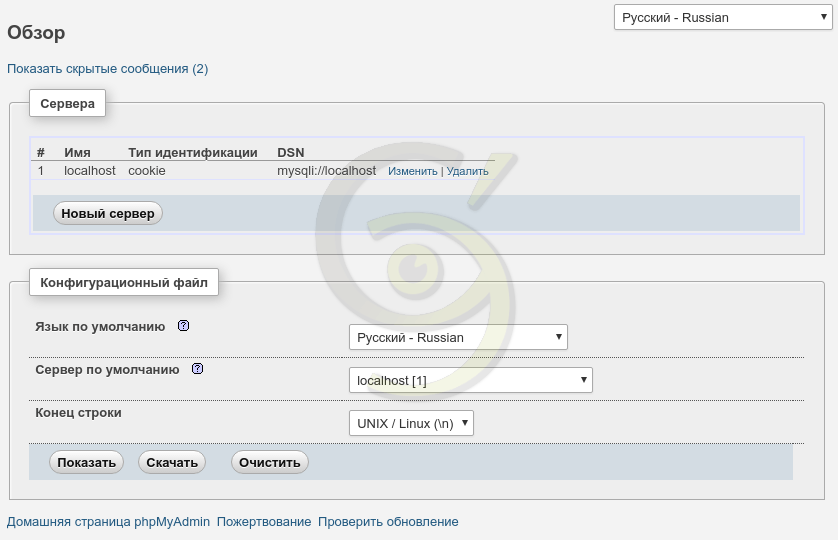
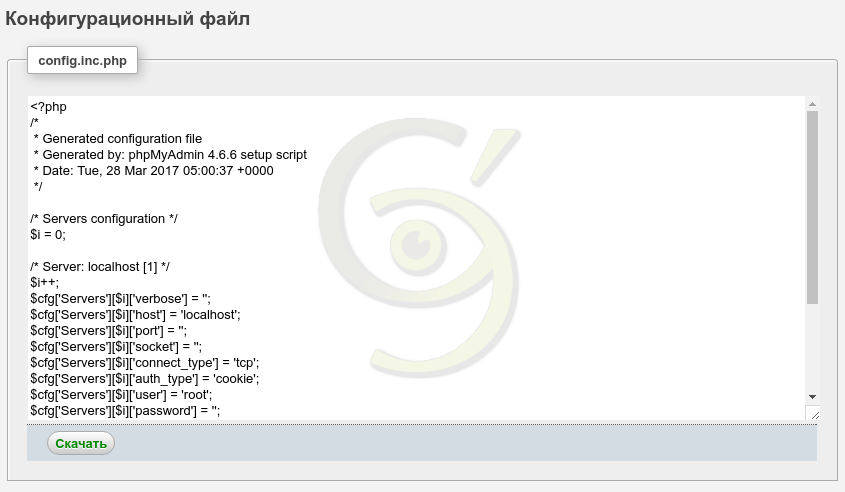




Здравствуйте.
Спасибо за статью, очень доходчиво, но, к сожалению, не могу разобраться.
Подскажите, плз., что сделал не так (копипастил ваши конфиги)?
В броузере ввожу адрес «http://ip/pma.server.org.local». Вижу: «404 Not found»
В логе сообщение о неправильным пути к корневой папке сайта, путь, как-бы сдвоенный.
…»/web/sites/pma.server.org.local/www/pma.server.org.local» failed (2: No such file or directory)…
Спасибо.
Давайте разбираться. Если в консоли где установлен PhpMyAdmin набрать
что показывает?
[root@bpms /]# curl http://localhost Welcome to nginx! body { width: 35em; margin: 0 auto; font-family: Tahoma, Verdana, Arial, sans-serif; } Welcome to nginx! If you see this page, the nginx web server is successfully installed and working. Further configuration is required. For online documentation and support please refer to nginx.org. Commercial support is available at nginx.com. Thank you for using nginx.Теперь что покажет если на другом компе в сети набрать
После создания виртуального сайта pma, везде, во первых, появляется требование авторизоваться, а после ввода логина/пароля получаю сообщение «404 Bad Gateway». «Везде» — это по адресам IP, и ip/info.php. Если ip/pma.server.org.local — «404 Not Found».
В процессе настройки все соответствовало Вашим инструкциям, по ИП было приветственное сообщение Nginx, ip/info.php отдавал информацию про версию PHP.
Сообщения, о кот. говорил выше, стал получать сразу после создания пользователя «pma», файла с логином и паролем доступа для него, проверки корректности настроек (nginx -t), и перезагрузки «nginx -s reload».